win10家长控制在哪里可以找到
发布时间:2017-12-24 20:17:11 浏览数: 小编:xiaobian
有win10用户想启用家长控制功能,自己孩子现在使用电脑越来越不节制,依靠认为死盯基本不现实,为了更好的管理孩子使用电脑情况,想使用家长控制功能,但是不知道这个功能在哪?小编就来跟大家分享win10家长控制的具体位置。





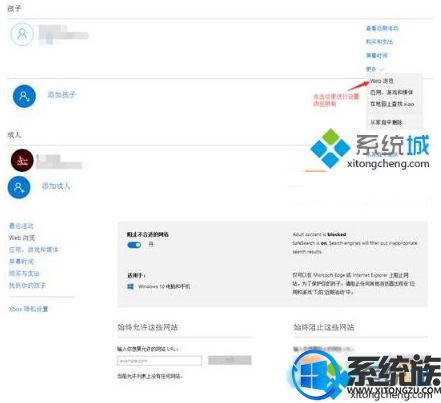

系统推荐:电脑公司win10系统下载
相关教程:win10家长控制功能具体使用方法介绍
1、点击“添加家庭成员”;

2、选择“添加儿童”点击下一步;

3、在对话框中输入需要作为儿童账户的微软账户,如果没有可以点击下方蓝字进行创建;


4、登入邮箱验证邀请码,在首次登陆的时候需要验证账户;

5、验证完毕后微软官网相关账户下看到家庭的信息;
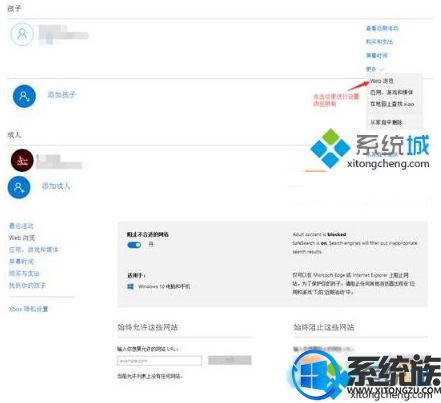
6、登录儿童账户访问网站,规则测试针对系统自带浏览器生效。

以上就是win10家长控制的具体开启方法了,如果你也需要使用这个功能,就操作看看吧。



















